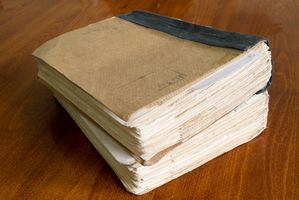So ändern Sie die PDF-Version
Seit ihrer Gründung, Adobes Portable Document Format-- oder PDF--hat viele Veränderungen durchgemacht. Jede Version von Adobe Acrobat--das Programm verwendet zum Erstellen und Bearbeiten von PDF-Dateien--setzt verschiedene Arten von Funktionalität hinzuzufügen. Abhängig von Ihrer Version von Acrobat oder Acrobat Reader können Sie von den Funktionen des bestimmten PDF-Dateien nicht profitieren. Sie können die Version des PDF-Dokuments zu erweitern, Kompatibilität zu älteren Versionen von Acrobat, dieses Problem zu lösen.
Anweisungen
1 Öffnen Sie eine Versionsänderung auf tun möchten. Sie können die Datei in Adobe Acrobat öffnen doppelklicken.
2 Klicken Sie auf "Erweitert" und wählen Sie im Dropdown-Menü "PDF-Optimierung".
3 Klicken Sie im Dropdown-Menü mit der Bezeichnung "Make Compatible mit" und wählen Sie die Kompatibilitätsversion, die Sie benötigen. Sie können von Acrobat 4 und bis zu Acrobat 9 und höher auswählen. Klicken Sie auf "OK" am unteren Rand des Fensters.
4 Wählen Sie einen Speicherort auf Ihrem Computer, die optimierte PDF-Datei zu speichern. Geben Sie einen neuen Titel, wenn Sie möchten, und klicken Sie auf "Speichern" im Fenster "Speichern optimiert unter".
Tipps & Warnungen
- Wenn Sie eine PDF-Version ändern, speichern Sie das Dokument unter einem neuen Namen, um zu verhindern, dass Sie das Original.
- Dieser Prozeß kann bestimmte Funktionen wie Transparenz beeinflussen. Dies passiert, da ältere Versionen von Acrobat nicht entworfen werden können, mit Transparenz zu arbeiten.